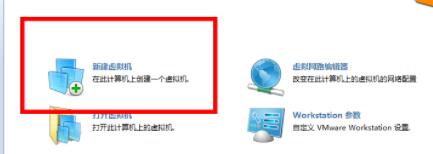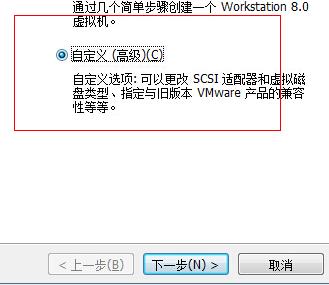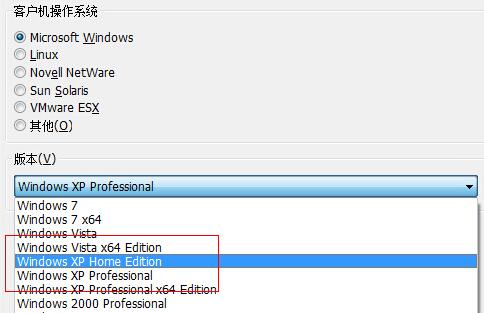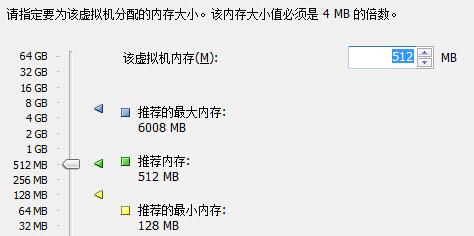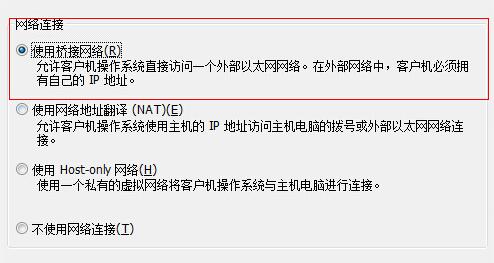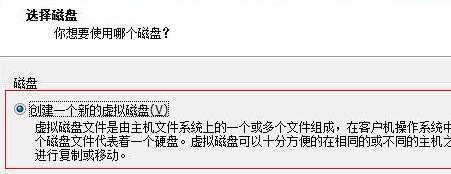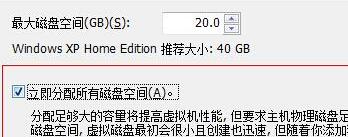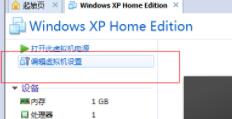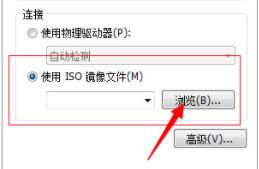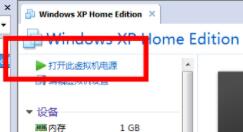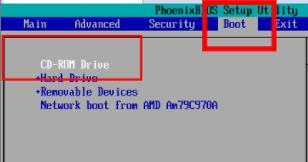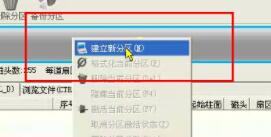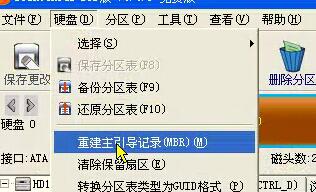1、首先需要準備一個win11鏡像系統文件。Dh0電腦_數碼_手機應用問題解決的IT技術網站 - 云狐網
2、然后打開系統的虛擬機,打開虛擬機之后選擇“新建虛擬機”。Dh0電腦_數碼_手機應用問題解決的IT技術網站 - 云狐網
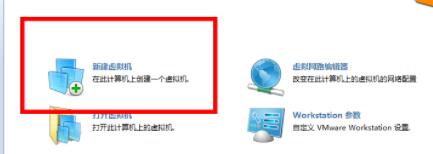 Dh0電腦_數碼_手機應用問題解決的IT技術網站 - 云狐網
Dh0電腦_數碼_手機應用問題解決的IT技術網站 - 云狐網
3、然后勾選“自定義”再點擊“下一步”。Dh0電腦_數碼_手機應用問題解決的IT技術網站 - 云狐網
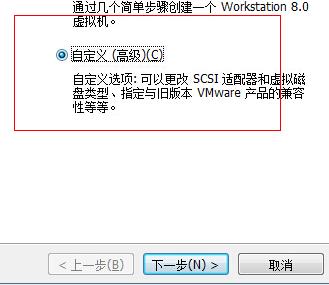 Dh0電腦_數碼_手機應用問題解決的IT技術網站 - 云狐網
Dh0電腦_數碼_手機應用問題解決的IT技術網站 - 云狐網
4、選擇默認設置,然后勾選“我以后再安裝操作系統”,點擊“下一步”。Dh0電腦_數碼_手機應用問題解決的IT技術網站 - 云狐網
 Dh0電腦_數碼_手機應用問題解決的IT技術網站 - 云狐網
Dh0電腦_數碼_手機應用問題解決的IT技術網站 - 云狐網
5、這里選擇windows系統,然后選擇一個可以安裝win11的系統。Dh0電腦_數碼_手機應用問題解決的IT技術網站 - 云狐網
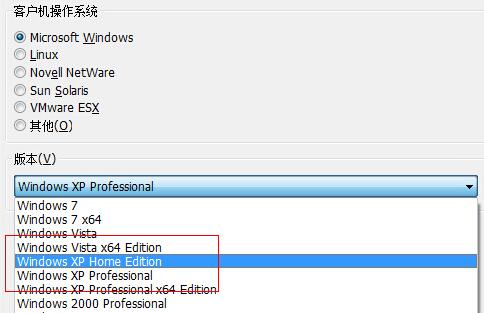 Dh0電腦_數碼_手機應用問題解決的IT技術網站 - 云狐網
Dh0電腦_數碼_手機應用問題解決的IT技術網站 - 云狐網
6、然后設置虛擬機內存,這里建議設置4096MB以上。Dh0電腦_數碼_手機應用問題解決的IT技術網站 - 云狐網
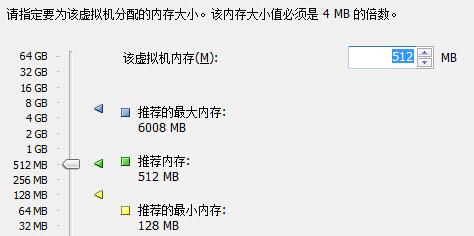 Dh0電腦_數碼_手機應用問題解決的IT技術網站 - 云狐網
Dh0電腦_數碼_手機應用問題解決的IT技術網站 - 云狐網
7、然后網絡連接選擇“使用橋接網絡”。Dh0電腦_數碼_手機應用問題解決的IT技術網站 - 云狐網
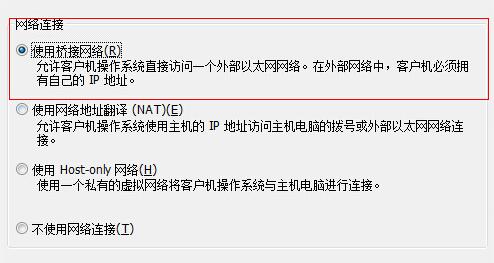 Dh0電腦_數碼_手機應用問題解決的IT技術網站 - 云狐網
Dh0電腦_數碼_手機應用問題解決的IT技術網站 - 云狐網
8、接著選擇“創建一個新的虛擬磁盤”。Dh0電腦_數碼_手機應用問題解決的IT技術網站 - 云狐網
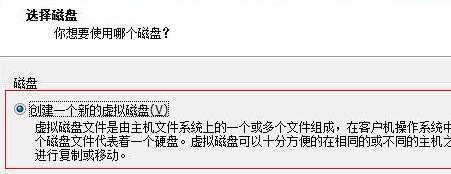 Dh0電腦_數碼_手機應用問題解決的IT技術網站 - 云狐網
Dh0電腦_數碼_手機應用問題解決的IT技術網站 - 云狐網
9、在分配磁盤空間中選擇“立即分配所有磁盤空間”。Dh0電腦_數碼_手機應用問題解決的IT技術網站 - 云狐網
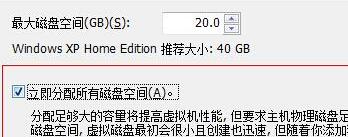 Dh0電腦_數碼_手機應用問題解決的IT技術網站 - 云狐網
Dh0電腦_數碼_手機應用問題解決的IT技術網站 - 云狐網
10、完成之后回到虛擬機界面,選擇“編輯虛擬機設置”Dh0電腦_數碼_手機應用問題解決的IT技術網站 - 云狐網
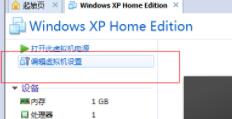 Dh0電腦_數碼_手機應用問題解決的IT技術網站 - 云狐網
Dh0電腦_數碼_手機應用問題解決的IT技術網站 - 云狐網
11、打開后在右側找到“使用iso鏡像文件”,點擊“瀏覽”選擇我們之前下載好的win11鏡像文件。Dh0電腦_數碼_手機應用問題解決的IT技術網站 - 云狐網
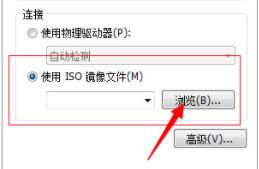 Dh0電腦_數碼_手機應用問題解決的IT技術網站 - 云狐網
Dh0電腦_數碼_手機應用問題解決的IT技術網站 - 云狐網
12、接著回到虛擬機,選擇“打開此虛擬機電源”。Dh0電腦_數碼_手機應用問題解決的IT技術網站 - 云狐網
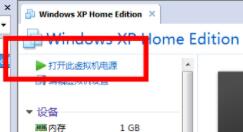 Dh0電腦_數碼_手機應用問題解決的IT技術網站 - 云狐網
Dh0電腦_數碼_手機應用問題解決的IT技術網站 - 云狐網
13、進入“boot”選項卡,選擇“CD-ROM Drive”。Dh0電腦_數碼_手機應用問題解決的IT技術網站 - 云狐網
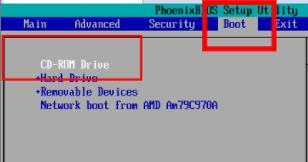 Dh0電腦_數碼_手機應用問題解決的IT技術網站 - 云狐網
Dh0電腦_數碼_手機應用問題解決的IT技術網站 - 云狐網
14、然后選擇“建立新分區”,自由進行磁盤分區。Dh0電腦_數碼_手機應用問題解決的IT技術網站 - 云狐網
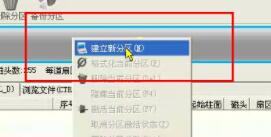 Dh0電腦_數碼_手機應用問題解決的IT技術網站 - 云狐網
Dh0電腦_數碼_手機應用問題解決的IT技術網站 - 云狐網
15、然后選擇“格式化當前分區”將分區格式化。Dh0電腦_數碼_手機應用問題解決的IT技術網站 - 云狐網
 Dh0電腦_數碼_手機應用問題解決的IT技術網站 - 云狐網
Dh0電腦_數碼_手機應用問題解決的IT技術網站 - 云狐網
16、格式化完成后選擇“重建主引導記錄”進行引導安裝。安裝完成后就可以使用win11系統了。Dh0電腦_數碼_手機應用問題解決的IT技術網站 - 云狐網
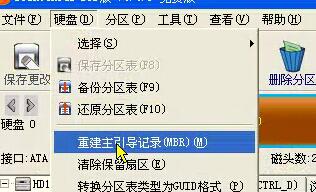 Dh0電腦_數碼_手機應用問題解決的IT技術網站 - 云狐網
Dh0電腦_數碼_手機應用問題解決的IT技術網站 - 云狐網